Ta opp et webinar som en videofil ved å bruke en av tre gratis skjermopptaksapplikasjoner: CamStudio, Webinaria eller Ezvid.
Tips
Webinarplattformer laster noen ganger opp tidligere webinarer til YouTube eller andre videodelingsplattformer. Før du bruker tid på å laste ned og installere en tredjepartsapplikasjon, spør personen eller enheten som er ansvarlig for webinaret om et opptak vil være tilgjengelig etter at økten er over.
Ta opp webinaret med CamStudio
Trinn 1
Last ned og installer siste versjon fra CamStudio.
Dagens video
Steg 2
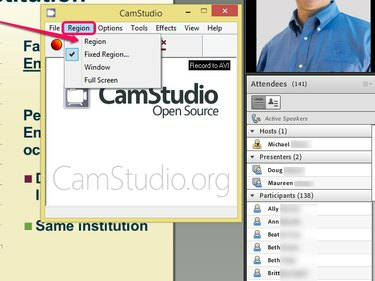
Bildekreditt: Bilde med tillatelse fra CamStudio
Start programmet, åpne Region menyen og velg Region. Denne innstillingen lar deg ta opp bare området på skjermen som inneholder webinaret i stedet for hele skjermen, og reduserer derfor størrelsen på videoen.
Tips
- Plukke ut Vindu hvis du heller vil fange hele nettleservinduet eller Full skjerm for å ta opp hele skjermen, inkludert oppgavelinjen.
- Hvis du ønsker å ta opp webinarets lydfeed i tillegg til videoen, åpner du Alternativer menyen og velg Ta opp lyd fra høyttalere.
Trinn 3
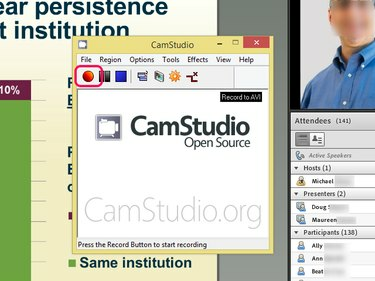
Bildekreditt: Bilde med tillatelse fra CamStudio
Klikk på Ta opp knapp. Dra markøren på skjermen for å velge regionen du vil ta opp. CamStudio begynner automatisk å ta opp skjermen etter at du har valgt regionen. Spill webinaret. Når den er ferdig, klikker du på Stoppe for å lagre videofilen på harddisken.
Ta opp webinaret med Webinaria
Trinn 1
Last ned og installer siste versjon av Webinaria.
Steg 2
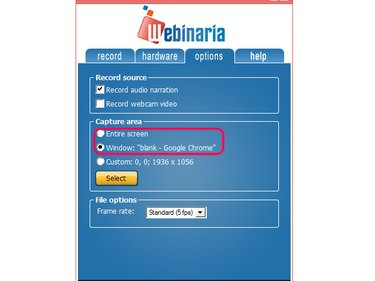
Bildekreditt: Bilde med tillatelse fra Webinaria
Start applikasjonen og åpne Alternativer Meny. Plukke ut Hele skjermen eller Vindu, avhengig av om du vil ta opp hele skjermen eller bare nettleservinduet som inneholder webinaret. Bekreft valget ditt ved å klikke Plukke ut.
Trinn 3
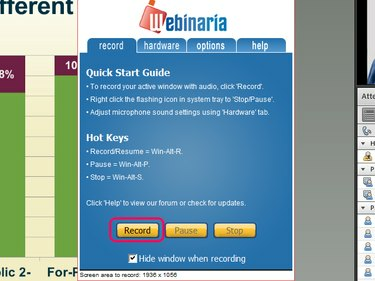
Bildekreditt: Bilde med tillatelse fra Webinaria
Start innspillingen av webinaret ved å klikke på Ta opp knappen i fanen Spill inn og velg hvor du vil at Webinaria skal lagre videofilen. Etter at du har valgt en katalog for videofilen, starter Webinaria automatisk opptaket. Dobbeltklikk på Webinaria ikonet på oppgavelinjen og klikk Stoppe for å avslutte opptaket. Klikk på Lagre for å lagre filmen på harddisken.
Ta opp webinaret med Ezvid
Trinn 1
Last ned siste versjon av Ezvid-applikasjonen og installer den.
Steg 2
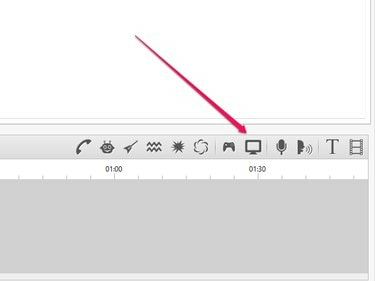
Bildekreditt: Bilde med tillatelse fra Ezvid
Klikk på Ta opp skjerm ikonet og velg Start Capture nå for å begynne å ta opp skjermen som inneholder webinaret. Når webinaret er over, klikker du på Stoppe knappen for å stoppe opptaket. Ezvid lagrer videoen i et proprietært format på harddisken din. Alternativt, klikk på Last opp til YouTube for å dele opptaket av webinaret på YouTube.
Advarsel
Hold deg unna juridiske problemer ved å spørre personen eller enheten som har rettighetene til webinaret om tillatelse før du deler videofilen.



